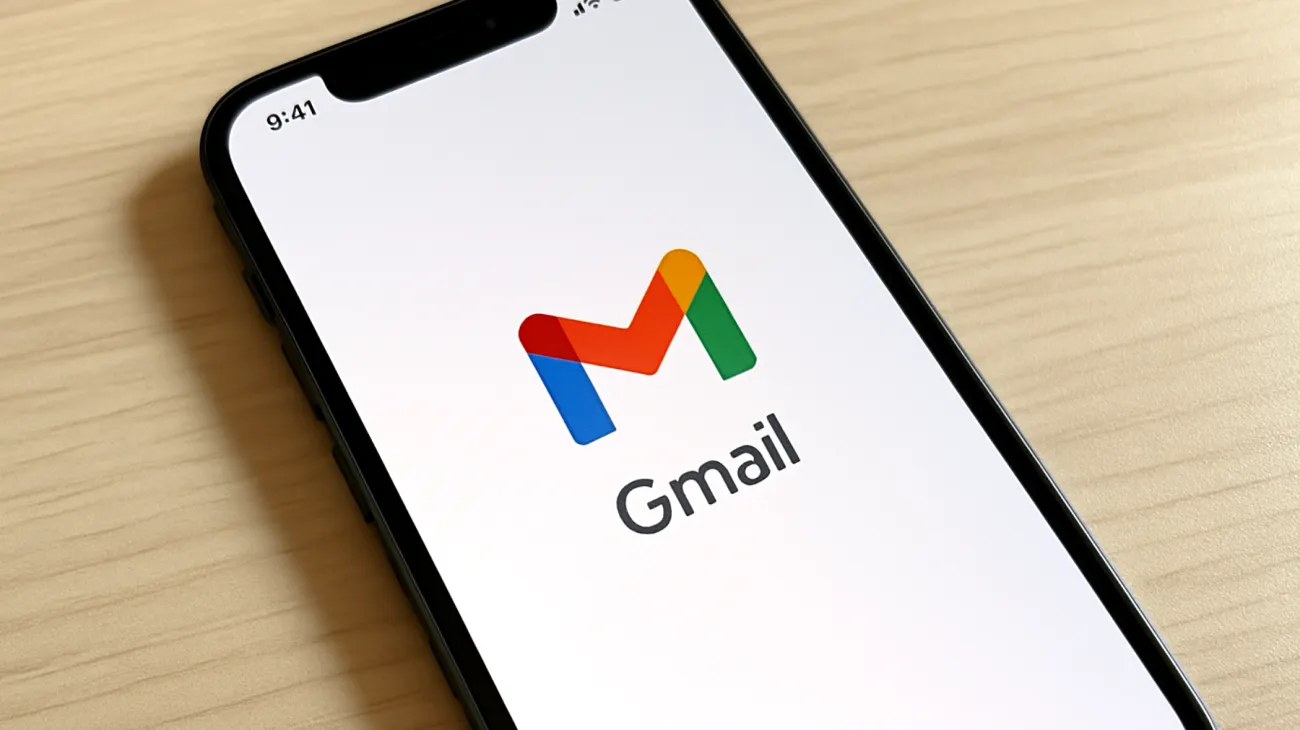Wenn die Gmail-App plötzlich streikt und hartnäckig veraltete E-Mails anzeigt oder sich weigert, neue Nachrichten zu laden, liegt meist ein Synchronisationsproblem vor. Diese Störung kann verschiedene Ursachen haben – von fehlerhaften Cache-Daten bis hin zu gestörten Serververbindungen. Die gute Nachricht: Mit den richtigen Handgriffen lässt sich das Problem meist schnell beheben.
Warum Gmail nicht automatisch aktualisiert wird
Die automatische Synchronisation von Gmail kann durch mehrere Faktoren beeinträchtigt werden. Energiesparfunktionen moderner Smartphones drosseln oft im Hintergrund laufende Apps, um die Akkulaufzeit zu verlängern. Dadurch wird Gmail daran gehindert, kontinuierlich neue E-Mails abzurufen.
Ein weiterer häufiger Auslöser sind fehlerhafte Cache-Dateien. Diese temporären Daten beschleunigen normalerweise die App-Performance, können aber bei Beschädigung das Gegenteil bewirken. Auch instabile Internetverbindungen oder Serverprobleme bei Google können die Synchronisation unterbrechen.
Sofortmaßnahmen für eine funktionierende Gmail-Synchronisation
Manuelle Aktualisierung aktivieren
Der einfachste erste Schritt ist die manuelle Aktualisierung. Öffnen Sie Gmail und ziehen Sie den Posteingang mit dem Finger nach unten. Diese „Pull-to-Refresh“-Geste zwingt die App dazu, eine sofortige Synchronisation durchzuführen. Falls neue E-Mails geladen werden, liegt das Problem vermutlich an den automatischen Synchronisationseinstellungen.
Synchronisationseinstellungen überprüfen
Navigieren Sie zu den Einstellungen Ihres Smartphones und suchen Sie nach „Konten“ oder „Nutzer & Konten“. Wählen Sie Ihr Google-Konto aus und überprüfen Sie, ob die Gmail-Synchronisation aktiviert ist. Ein deaktivierter Schalter erklärt, warum keine neuen E-Mails automatisch geladen werden.
Erweiterte Lösungsansätze bei hartnäckigen Problemen
Cache und Daten der Gmail-App löschen
Bei Android-Geräten führt der Weg über die Einstellungen zu „Apps“ oder „Anwendungen“. Suchen Sie Gmail in der Liste und tippen Sie darauf. Wählen Sie zunächst „Speicher“ und dann „Cache leeren“. Falls das Problem weiterhin besteht, können Sie auch „Daten löschen“ wählen – beachten Sie jedoch, dass dadurch alle lokalen Einstellungen zurückgesetzt werden.
iPhone-Nutzer haben diese Option nicht direkt verfügbar. Hier hilft es, die Gmail-App vollständig zu löschen und neu aus dem App Store zu installieren.
Energiesparfunktionen anpassen
Moderne Smartphones verfügen über intelligente Akkuoptimierungen, die jedoch manchmal zu intelligent sind. Suchen Sie in den Einstellungen nach „Akku“ oder „Energieverwaltung“ und schauen Sie nach einer Liste optimierter Apps. Entfernen Sie Gmail aus dieser Liste oder stellen Sie es auf „Nicht optimieren“. Dies gewährleistet, dass Gmail auch im Hintergrund aktiv bleiben kann.
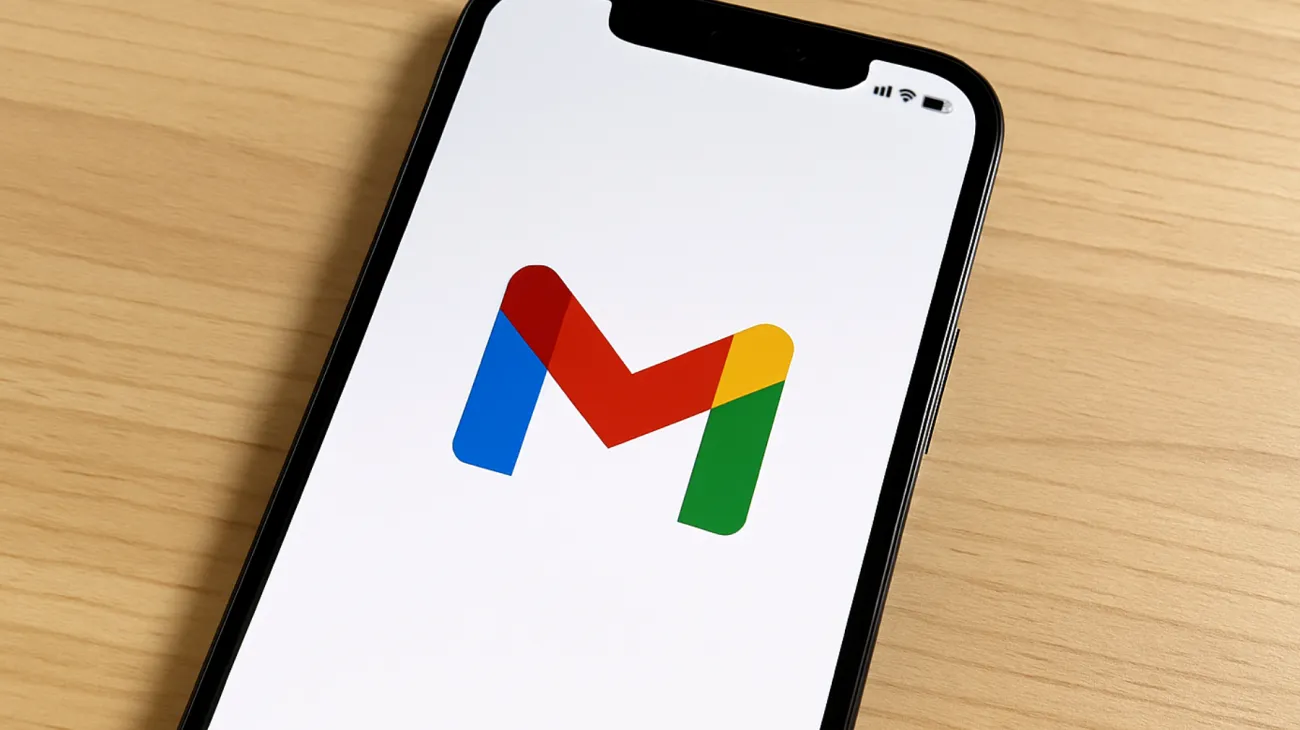
Netzwerkspezifische Problembehebung
WLAN-Verbindung zurücksetzen
Manchmal liegt das Problem nicht bei Gmail, sondern bei der Internetverbindung. Trennen Sie die WLAN-Verbindung und verbinden Sie sich erneut. Alternativ können Sie testweise die mobile Datenverbindung nutzen, um zu überprüfen, ob Gmail dann ordnungsgemäß synchronisiert.
Ein Neustart des Routers kann ebenfalls Wunder bewirken, besonders wenn mehrere Geräte im Haushalt ähnliche Probleme zeigen.
DNS-Einstellungen optimieren
Für technisch versierte Nutzer bietet sich das Ändern der DNS-Server an. Google’s eigene DNS-Server (8.8.8.8 und 8.8.4.4) oder Cloudflare’s DNS (1.1.1.1) können die Verbindungsqualität zu Gmail-Servern verbessern. Diese Einstellung finden Sie in den erweiterten WLAN-Optionen Ihres Geräts.
Gmail-Account neu konfigurieren
Falls alle bisherigen Schritte erfolglos waren, bleibt die Neukonfiguration des Gmail-Accounts. Entfernen Sie Ihr Google-Konto komplett aus den Kontoeinstellungen und fügen Sie es anschließend wieder hinzu. Dieser Vorgang setzt alle Synchronisationsparameter zurück und behebt oft tieferliegende Konfigurationsfehler.
Wichtig: Notieren Sie sich vorher alle wichtigen Einstellungen, da diese bei der Neukonfiguration verloren gehen.
Präventive Maßnahmen für stabilen E-Mail-Empfang
Um zukünftige Synchronisationsprobleme zu vermeiden, sollten Sie Gmail regelmäßig aktualisieren. Aktivieren Sie automatische App-Updates in Ihrem App Store, damit Bugfixes und Verbesserungen automatisch installiert werden.
Überwachen Sie den verfügbaren Speicherplatz auf Ihrem Gerät. Ist der Speicher zu voll, können Apps nicht ordnungsgemäß funktionieren. Gmail benötigt ausreichend Platz für Cache-Dateien und temporäre Daten.
Alternative Lösungswege bei persistenten Problemen
Sollte Gmail weiterhin Probleme bereiten, können Sie temporär auf alternative E-Mail-Apps wie Outlook oder Blue Mail ausweichen. Diese greifen auf dieselben Gmail-Server zu, verwenden aber andere Synchronisationsmechanismen.
Die Webversion von Gmail im Browser funktioniert meist zuverlässig, auch wenn die App streikt. Dies kann als Notlösung dienen, während Sie an der dauerhaften Behebung arbeiten.
Bei hartnäckigen Fällen lohnt sich auch ein Blick auf Google’s Statusseite für Gmail-Dienste. Manchmal liegen die Probleme serverseitig vor und lösen sich ohne Ihr Zutun wieder auf.
Inhaltsverzeichnis